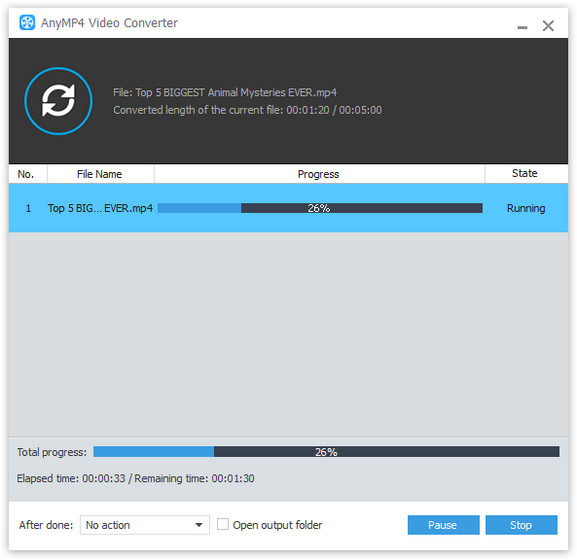DivX - это новейший и наиболее перспективный видеоформат, имеющий невероятное качество видео и небольшой размер видео. AnyMP4 Конвертер VOB в DivX способен конвертировать VOB-видео в формат DivX с высокой скоростью и высоким качеством. Это универсальное программное обеспечение также может помочь вам настроить видео эффект в соответствии с вашими потребностями.
Кодек DivX стал популярным благодаря своей способности сжимать длинные сегменты видео в небольшие размеры, сохраняя при этом относительно высокое визуальное качество. Как правило, DivX Codec может содержать несколько видеопотоков, звуковых дорожек и субтитров в одном файле.
Безопасная загрузка
Безопасная загрузка
После загрузки программного обеспечения AnyMP4 VOB в DivX Converting вы должны установить программное обеспечение на свой ПК, чтобы использовать его. Процесс установки прост для всех.

Нажмите кнопку «Добавить файл» на панели инструментов или выберите «Файл> Добавить файл (ы)», чтобы загрузить исходное видео VOB. Вы также можете добавить более одного видеофайла.
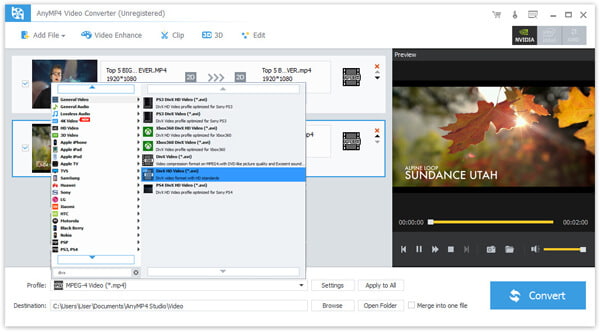
Щелкните раскрывающийся список «Профиль», чтобы выбрать формат DivX. Если у вас возникли проблемы с его поиском, вы можете ввести «DivX» в текстовую область ниже, и программа автоматически найдет его для вас.
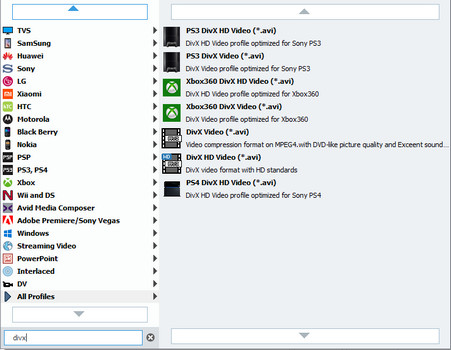
Персонализируйте видеоэффекты с помощью инструментов редактирования, предоставляемых AnyMP4 Video Converter, по вашему желанию. Вы можете нажать кнопку «Эффект» на панели инструментов, чтобы обрезать длину видео, обрезать видеокадр, объединить видеоклипы вместе, добавить водяные знаки и настроить яркость, контраст, оттенок и насыщенность видео.
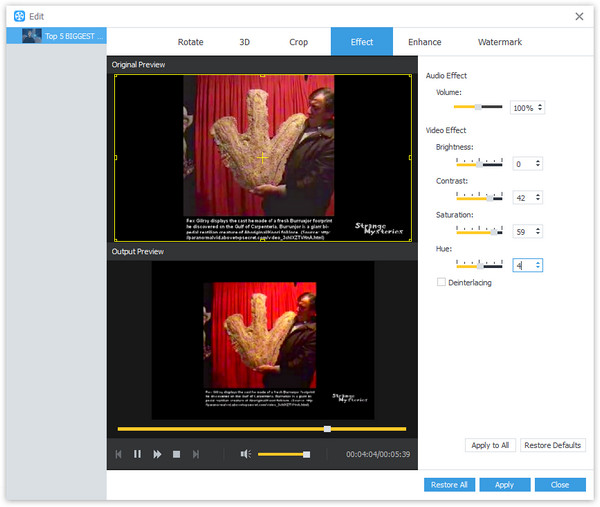
Параметры вывода, такие как кодировщик видео, разрешение, битрейт, частота кадров, соотношение сторон, яркость, контрастность и насыщенность, а также такие параметры звука, как кодер, каналы, частота дискретизации и битрейт, также можно регулировать.
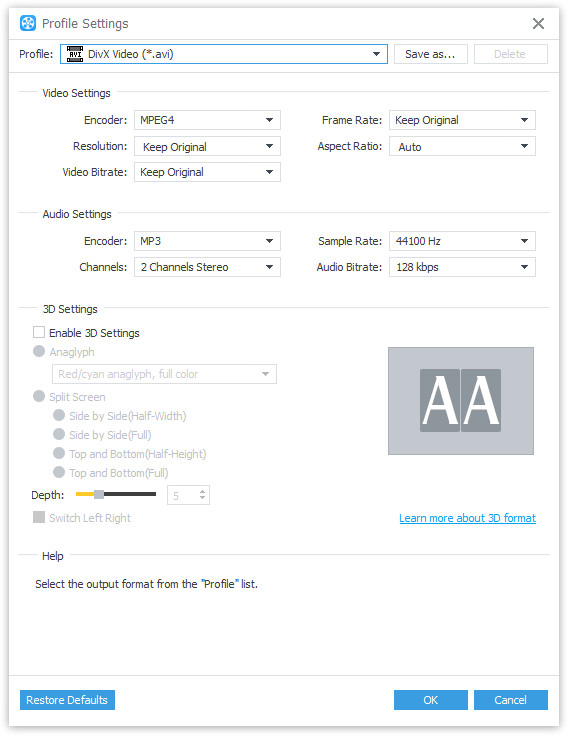
Вы можете начать конвертацию, нажав кнопку «Конвертировать».
Кодированный видео формат DivX обладает превосходным качеством видео и небольшим размером видео, которое можно легко отправить онлайн.